Thêm một Vector Mask vào một Layer trong Photoshop
Layer masks cho phép bạn tạo lớp mặt nạ mềm mại trong Photoshop CS6, Vector Mask tạo các mặt nạ cứng được xác định bởi các hình dạng tạo ra bởi một đường dẫn vector trên một lớp. Các hình dạng dựa trên vector tạo ra các cạnh sạch sẽ, mịn màng và được xác định rõ ràng không bao giờ bị lở. Và bạn có thể thay đổi kích cỡ và chuyển đổi các hình dạng vectơ mà không làm giảm sự xuất hiện của phần tử.
Hướng dẫn tạo một Vector Mask trong Photoshop
Bạn tạo một Vector Mask khi bạn tạo một hình dạng với bất kỳ công cụ hình dạng nào. Bạn cũng có thể tạo Vector Mask khi bạn chuyển đổi kiểu thành hình dạng. (Chọn Layer→Type→Convert to Shape.)
Để thêm Vector Mask vào lớp, hãy làm theo các bước sau:
- Chọn lớp trong bảng Layers và chọn Layer → Vector Mask → Reveal All hoặc Hide All.
Hãy nhớ rằng bạn không thể thêm một Vector Mask vào một background layer.
- Chọn Window → Paths. Trong bảng điều khiển Paths , chọn Vector Mask layer.
- Chọn công cụ Pen hoặc lấy bất kỳ công cụ Shape nào.
- Trên Vector Mask, tạo hình dạng mong muốn cho Vector Mask của bạn
Lưu ý rằng tất cả mọi thứ bên trong đường dẫn (đại diện bởi vùng trắng trên hình thu nhỏ vectơ vector) đều có thể nhìn thấy và mọi thứ bên ngoài đường dẫn (đại diện bởi các vùng màu xám trên hình thu nhỏ vectơ) được ẩn hoặc bị che khuất. Nếu cần, chỉnh đường dẫn của bạn bằng công cụ Direct Selection (mũi tên trắng). Khi bạn chỉnh sửa đường dẫn, mặt nạ tự động cập nhật.
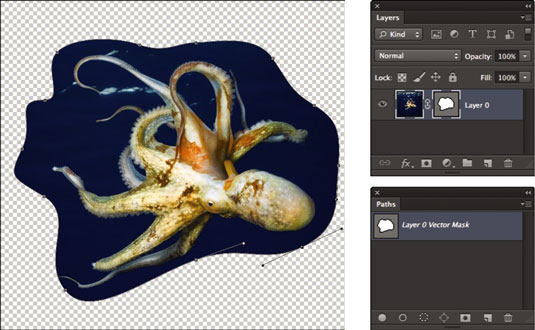
Cũng giống như mặt nạ lớp, bạn chỉ có thể thêm các Vector Mask vào các layer, chứ không phải là backgrounds. Nếu cần thiết, chỉ cần chuyển đổi background của bạn thành một Layer bằng cách nhấp đúp vào background trong bảng điều khiển Layers.Nếu Vector Mask của bạn là đạt yêu cầu, lưu tệp của bạn và sau đó đóng nó.